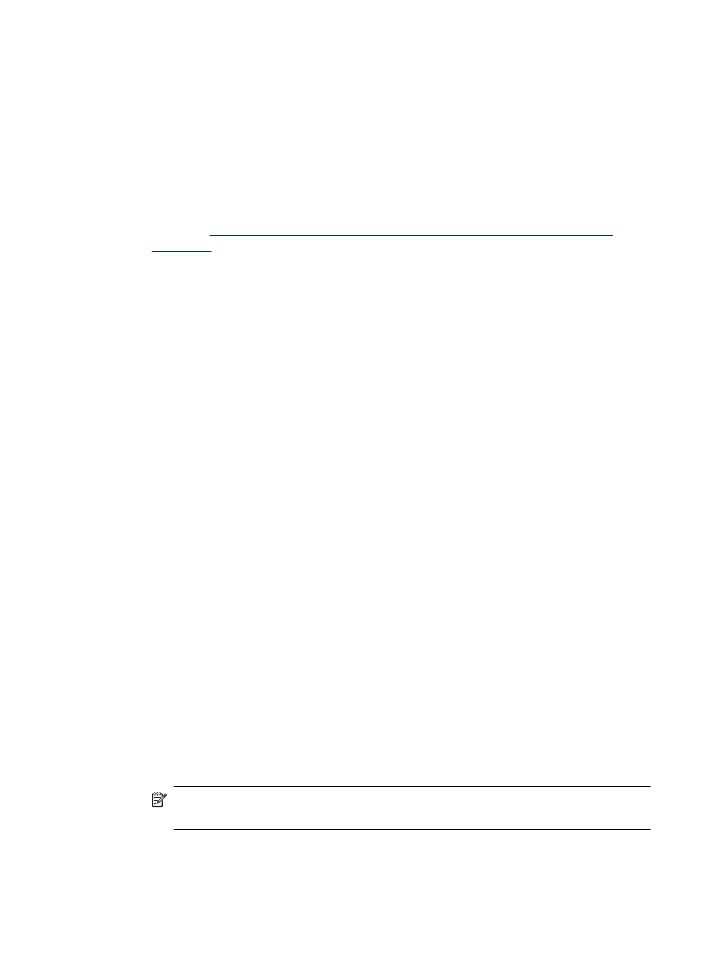
Konfigurieren der Firewall für HP Geräte
Eine individuelle Firewall, bei der es sich um auf Ihrem Computer ausgeführte
Sicherheitssoftware handelt, kann die Netzwerkkommunikation zwischen Ihrem HP
Gerät und Ihrem Computer sperren.
Bisweilen treten Probleme wie die folgenden auf:
•
Drucker wird beim Installieren der HP Software nicht gefunden
•
Kein Drucken möglich, der Druckauftrag bleibt in der Druckwarteschlange stecken
oder der Drucker wechselt in den Offlinemodus
•
Scan-Kommunikationsfehler oder Meldungen, dass der Scanner belegt ist
•
Kein Anzeigen des Druckerstatus auf Ihrem Computer möglich
In diesen Fällen hindert möglicherweise die Firewall Ihr HP Gerät daran, Mitteilungen an
Computer in dem Netzwerk zu senden, in dem es sich befindet. Wenn die HP Software
das HP Gerät während der Installation nicht finden kann (und Sie wissen, dass sich das
HP Gerät im Netzwerk befindet) oder die HP Software bereits installiert wurde, aber
Probleme auftreten, gehen Sie wie folgt vor:
1. Wenn Sie mit einem Computer unter Windows arbeiten, suchen Sie im
Konfigurationsprogramm der Firewall nach einer Option, um Computer im lokalen
Teilnetz (auch als „Bereich“ oder „Zone“ bezeichnet) als vertrauenswürdig
einzustufen. Indem Sie alle Computer im lokalen Teilnetzwerk als vertrauenswürdig
festlegen, können die Computer und die Geräte zu Hause und in Ihrem Büro zwar
miteinander kommunizieren, aber sie bleiben vom Internet isoliert. Dies ist die
einfachste Methode.
2. Wenn keine Option vorhanden ist, um alle Computer im lokalen Subnetzwerk als
vertrauenswürdig festzulegen, fügen Sie den UDP-Eingang 427 zur Firewall-Liste mit
den zulässigen Ports hinzu.
Hinweis Sie müssen nicht bei allen Firewalls zwischen Ein- und Ausgängen
unterscheiden, aber bei einigen ist dies erforderlich.
Ein weiteres übliches Problem besteht darin, dass die HP Software von der Firewall nicht
als vertrauenswürdige Software festgelegt wurde, die auf das Netzwerk zugreifen darf.
Konfigurieren der Firewall für HP Geräte
137
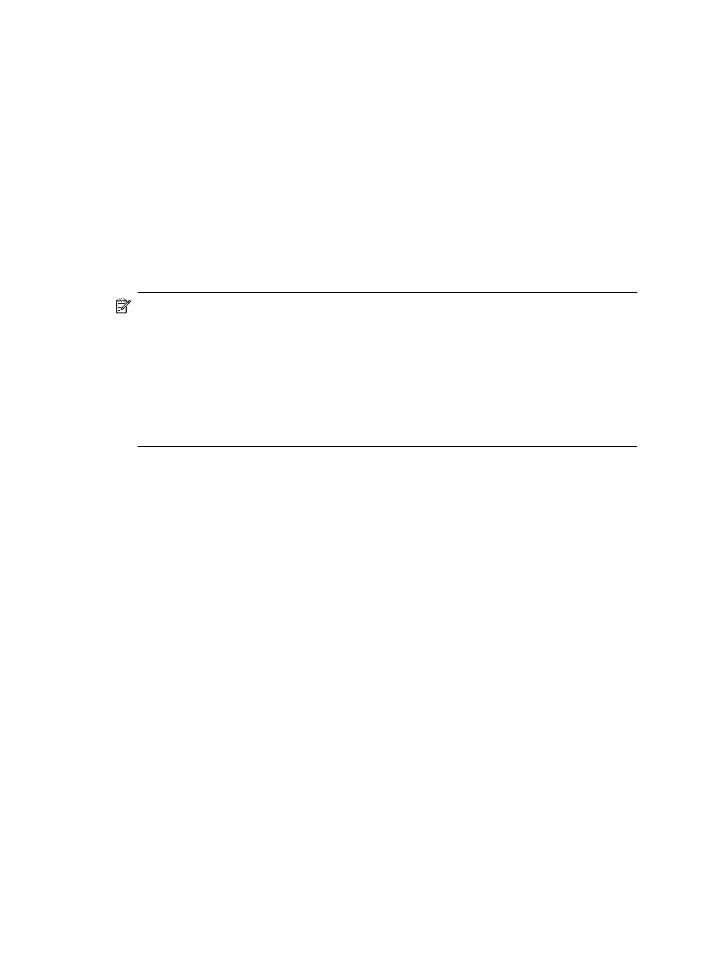
Dies kann geschehen, wenn Sie Firewall-Dialogfelder, die bei der Installation der HP
Software eingeblendet wurden, mit „Blockieren“ beantwortet haben.
Sollte dies auf einem Computer geschehen, auf dem Windows ausgeführt wird, prüfen
Sie, ob die folgenden Programme in der Firewall-Liste mit den vertrauenswürdigen
Anwendungen enthalten sind. Fügen Sie alle fehlenden Programme zur Liste hinzu.
•
hpqkygrp.exe im Verzeichnis C:\program files\HP\digital imaging\bin.
•
hpqscnvw.exe im Verzeichnis C:\program files\HP\digital imaging\bin.
– oder –
hpiscnapp.exe im Verzeichnis C:\program files\HP\digital imaging\bin.
•
hpqste08.exe im Verzeichnis C:\program files\HP\digital imaging\bin.
•
hpqtra08.exe im Verzeichnis C:\program files\HP\digital imaging\bin.
•
hpqthb08.exe im Verzeichnis C:\program files\HP\digital imaging\bin.
Hinweis In der Dokumentation zur Firewall finden Sie die Anweisungen zum
Konfigurieren der Porteinstellungen in der Firewall sowie zum Hinzufügen von HP
Dateien in der Liste mit den vertrauenswürdigen Anwendungen.
Einige Firewalls verursachen auch dann Störungen, wenn Sie diese deaktivieren.
Wenn weiterhin Probleme auftreten, nachdem die Firewall gemäß den Anweisungen
weiter oben konfiguriert wurden, und Sie einen Computer verwenden, auf dem
Windows ausgeführt wird, müssen Sie ggf. die Firewallsoftware deinstallieren, um
das HP Gerät über das Netzwerk verwenden zu können.
Erweiterte Firewall-Informationen
Die folgenden Ports bzw. Anschlüsse werden auch vom HP Gerät verwendet und müssen
in den Konfigurationseinstellungen der Firewall als vertrauenswürdig definiert werden.
Eingehende Anschlüsse bzw. Ports (UDP) sind Zielanschlüsse auf dem Computer,
während ausgehende Anschlüsse (TCP) Zielanschlüsse des HP Produkts sind.
•
Eingehende Anschlüsse bzw. Ports (UDP): 137, 138, 161, 427
•
Ausgehende Anschlüsse (TCP): 137, 139, 427, 9100, 9220, 9500
Die Anschlüsse werden für die folgenden Funktionen verwendet:
Laufender Druckvorgang
•
UDP-Anschlüsse: 427, 137, 161
•
TCP-Anschluss: 9100
Fotoübertragung von Karte
•
UDP-Anschlüsse: 137, 138, 427
•
TCP-Anschluss: 139
Scannen
•
UDP-Anschluss: 427
•
TCP-Anschlüsse: 9220, 9500
HP Gerätestatus
UDP-Anschluss: 161
Kapitel 7
138
Beheben von Problemen
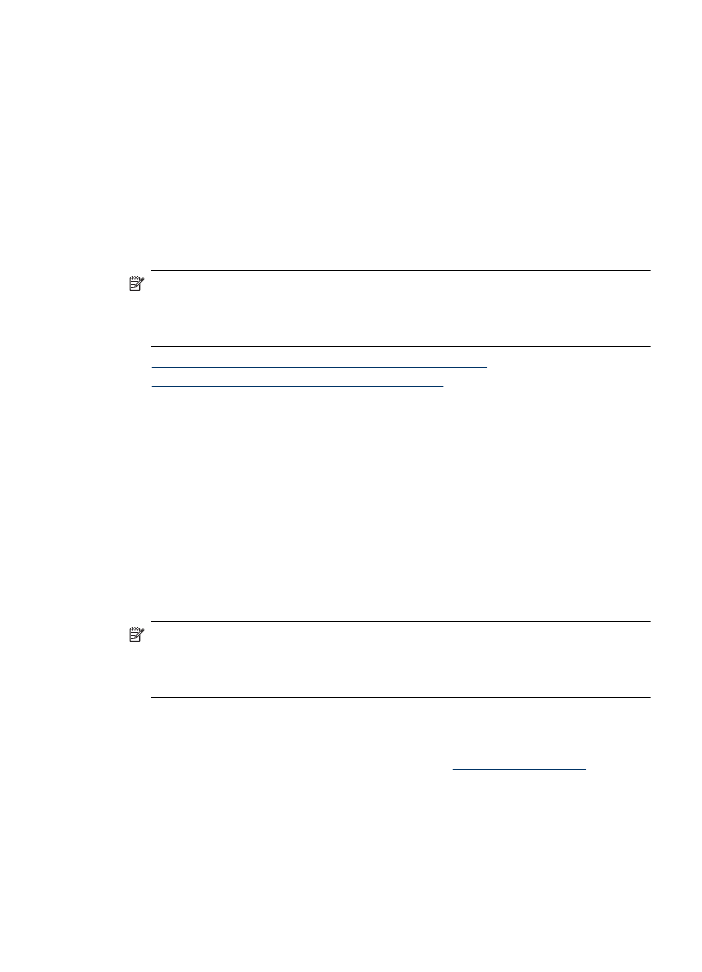
Faxen
•
UDP-Anschluss: 427
•
TCP-Anschluss: 9220
HP Geräteinstallation
UDP-Anschluss: 427